យោងទៅតាម iMore អ្នកត្រូវតែមានបទពិសោធន៍នៃការ "លង់ទឹក" នៅក្នុងរាប់រយ សូម្បីតែផ្ទាំងរាប់ពាន់ដែលបើកគេហទំព័រនៅលើ Safari ធ្វើឱ្យកម្មវិធីរុករកយឺត ហើយការស្វែងរកផ្ទាំងចាំបាច់ពិបាក? អត្ថបទនេះនឹងណែនាំអ្នកពីរបៀបសម្អាត Safari យ៉ាងរហ័ស និងមានប្រសិទ្ធភាពដោយគ្រាន់តែជំហានសាមញ្ញមួយចំនួនប៉ុណ្ណោះ។
បិទផ្ទាំងទាំងអស់យ៉ាងឆាប់រហ័ស
តើអ្នកបើកផ្ទាំងច្រើនពេកនៅលើ iPhone, iPad ឬសូម្បីតែ Mac របស់អ្នកទេ? វាមិនត្រឹមតែធ្វើឱ្យដំណើរការរបស់កម្មវិធីរុករករបស់អ្នកថយចុះប៉ុណ្ណោះទេ វាក៏ធ្វើឱ្យមានភាពងាយស្រួលក្នុងការ "បាត់បង់" រវាងផ្ទាំងជាច្រើនផងដែរ។ ដើម្បីបិទផ្ទាំងដែលបើកទាំងអស់នៅលើ Safari យ៉ាងរហ័ស ដើម្បីបើកកម្មវិធីរុករកតាមអ៊ីនធឺណិត សូមធ្វើដូចខាងក្រោម៖
- សង្កត់ប៊ូតុងផ្ទាំង (រូបតំណាងការ៉េជង់ពីរនៅជ្រុងខាងស្តាំក្រោម) នៅលើរបារឧបករណ៍របស់ Safari ។
- នៅក្នុងម៉ឺនុយដែលលេចឡើងសូមជ្រើសរើសបន្ទាត់ 'បិទទាំងអស់ x ថេប' (ដែល x គឺជាចំនួនផ្ទាំងកម្មវិធីរុករកដែលបើក) ។
ជាមួយនឹងល្បិចដ៏សាមញ្ញនេះ អ្នកអាចបិទផ្ទាំង Safari រាប់រយផ្ទាំងក្នុងពេលតែមួយ ដោយមិនចាំបាច់រមូរដោយដៃដើម្បីស្វែងរក និងបិទផ្ទាំងនីមួយៗម្តងមួយៗ។
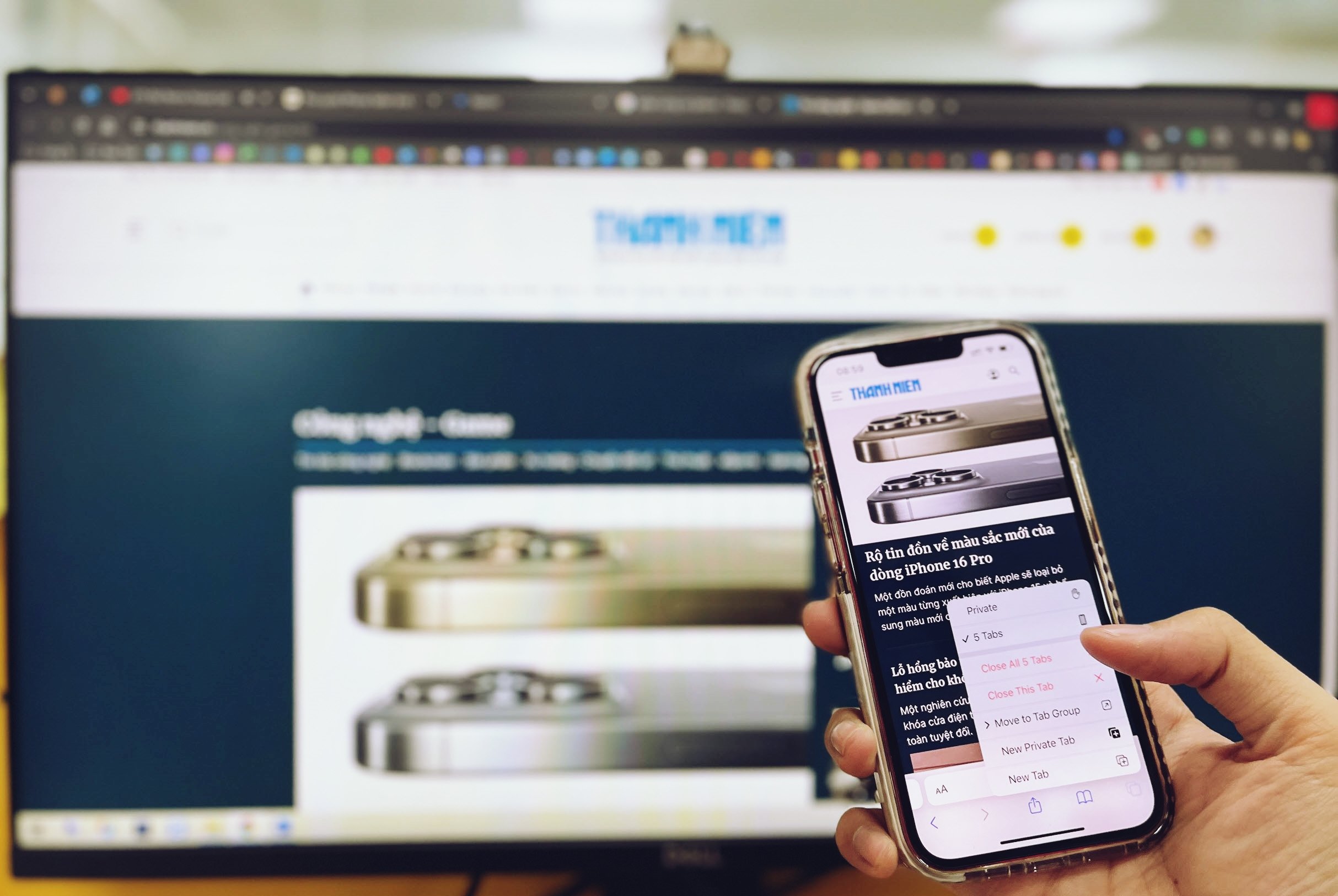
របៀបបិទផ្ទាំងទាំងអស់យ៉ាងរហ័សនៅលើកម្មវិធីរុករក Safari
ប៊ូតុងផ្ទាំងក៏អាចត្រូវបានប្រើសម្រាប់ល្បិចរុករករហ័សផ្សេងទៀតជាច្រើននៅក្នុង Safari ។ ឧទាហរណ៍ ជំនួសឱ្យការចុចប៊ូតុងផ្ទាំង ហើយបន្ទាប់មកចុចលើសញ្ញា "+" ដើម្បីបើកផ្ទាំងថ្មី អ្នកអាចសង្កត់ប៊ូតុងផ្ទាំង ហើយចុច 'ផ្ទាំងថ្មី' ។
ចម្លង URL នៃផ្ទាំងទាំងអស់។
សម្រាប់អ្នកប្រើប្រាស់ដែលកំពុងធ្វើការលើគម្រោងសិក្សា ឬត្រូវការរក្សាទុកគេហទំព័រសម្រាប់ការប្រើប្រាស់នាពេលអនាគត មុខងារ 'ចម្លងតំណ' នឹងមានប្រយោជន៍។ មុខងារនេះនឹងជួយចម្លងផ្លូវទាំងមូល (URL) នៃផ្ទាំងដែលបើកដោយគ្រាន់តែចុចតែម្តងប៉ុណ្ណោះ។ របៀបធ្វើវា៖
- ចុចប៊ូតុងផ្ទាំងនៅក្នុងរបារឧបករណ៍ Safari ។
- នៅចំណុចនេះ អ្នកនឹងឃើញប៊ូតុង 'x Tabs' លេចឡើងនៅខាងក្រោមនៃចំណុចប្រទាក់ - ដោយ x ជាចំនួនផ្ទាំងបើក។ ប៉ះប៊ូតុងនេះឱ្យជាប់។
- ជាចុងក្រោយ ជម្រើស 'ចម្លងតំណ' នឹងបង្ហាញ ហើយអ្នកគ្រាន់តែចុចលើវា។
- បន្ទាប់ពីចុច URL ទាំងអស់នៃផ្ទាំងដែលបើកនឹងត្រូវបានចម្លងទៅក្ដារតម្បៀតខ្ទាស់ អ្នកគ្រាន់តែត្រូវបិទភ្ជាប់វាទៅក្នុងកម្មវិធីអត្ថបទ ឬ Notes ដើម្បីរក្សាទុក។
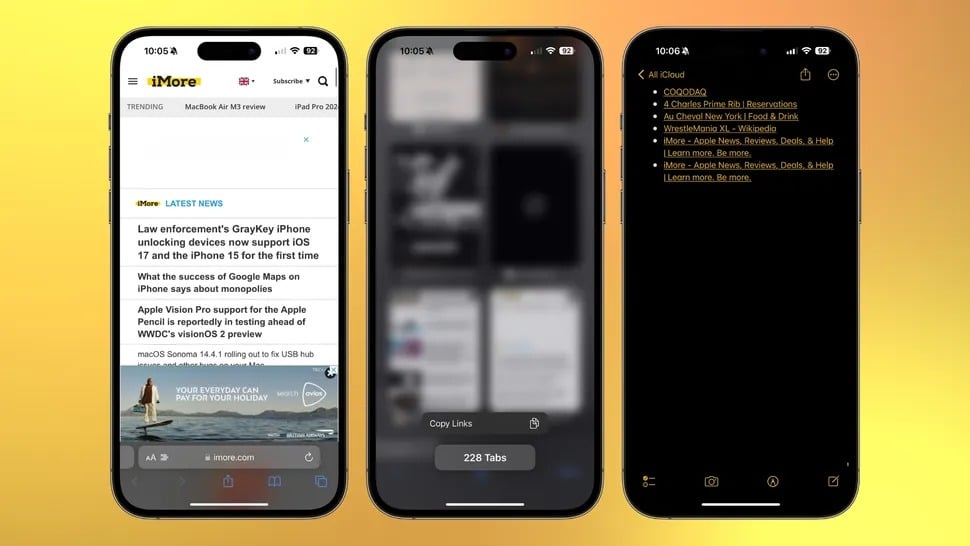
ចម្លង URL ទាំងមូលនៃផ្ទាំងដែលបើកដោយគ្រាន់តែចុចតែម្តងប៉ុណ្ណោះ។
ជាមួយនឹងល្បិចសាមញ្ញខាងលើ អ្នកអាច "សម្អាត" Safari បានយ៉ាងងាយស្រួល និងគ្រប់គ្រងផ្ទាំងកាន់តែមានប្រសិទ្ធភាព។
ប្រភពតំណ



![[រូបថត] Ha Giang៖ គម្រោងសំខាន់ៗជាច្រើនដែលកំពុងសាងសង់ក្នុងរដូវវិស្សមកាល](https://vphoto.vietnam.vn/thumb/1200x675/vietnam/resource/IMAGE/2025/5/1/8b8d87a9bd9b4d279bf5c1f71c030dec)



















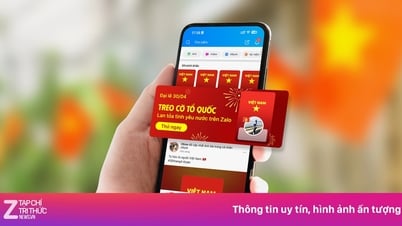










![[រូបថត] ទស្សនារូបភាពនៃក្បួនដង្ហែរ និងក្រុមដើរដង្ហែដែលមើលឃើញពីខាងលើ](https://vphoto.vietnam.vn/thumb/1200x675/vietnam/resource/IMAGE/2025/4/30/3525302266124e69819126aa93c41092)
![[រូបថត] កាំជ្រួចបំភ្លឺមេឃនៃទីក្រុងហូជីមិញ ៥០ឆ្នាំក្រោយថ្ងៃរំដោះ](https://vphoto.vietnam.vn/thumb/1200x675/vietnam/resource/IMAGE/2025/4/30/8efd6e5cb4e147b4897305b65eb00c6f)
































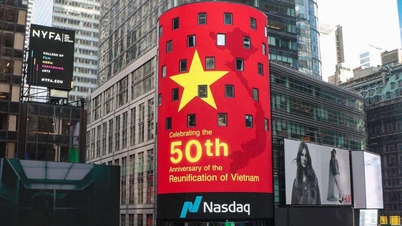
































Kommentar (0)